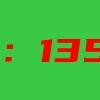怎么显示游戏fps
- 软件版本:
- 软件大小:
- 更新日期:2025-04-29
- 下载次数:1
详细介绍
怎么显示游戏fps配图,仅供参考
使用系统自带功能- Xbox Game Bar(Windows 10/11):在游戏中按下 `Win G` 键打开Xbox Game Bar,点击“性能”选项查看FPS。可固定FPS窗口位置,或通过“性能选项”仅显示FPS1。
使用游戏内置功能
- 游戏设置:许多游戏在“视频”或“图形”设置中有“显示FPS”选项,开启即可在游戏界面显示1。
- 快捷键:部分游戏可通过特定快捷键显示FPS,如《英雄联盟》中使用 `Ctrl F`3。
- 控制台命令:一些游戏支持通过控制台命令显示FPS,需先开启控制台功能,然后输入相应命令1。
使用游戏平台功能
- Steam:在Steam客户端中,进入“设置”-“游戏中”,勾选“启用Steam界面”,并选择FPS计数器的显示位置1。
- 其他平台:如育碧连接、Origin等,通常在设置中可找到显示FPS的选项。
使用第三方软件
- MSI Afterburner:下载安装后,设置监控选项,勾选所需信息并在OSD上显示,进入游戏即可查看FPS等数据2。
- NVIDIA GeForce Experience:按下 `Alt Z` 打开覆盖层,选择“性能”选项卡,勾选FPS并设置显示位置1。
- AMD Radeon Software:打开软件,进入“性能”选项卡,在“指标”下选择FPS,并启用“显示指标覆盖”1。
您可以根据自身情况选择合适的方法来显示游戏FPS,以便实时了解游戏性能并进行优化。

 百度网盘
百度网盘 夸克网盘
夸克网盘 天翼云盘
天翼云盘